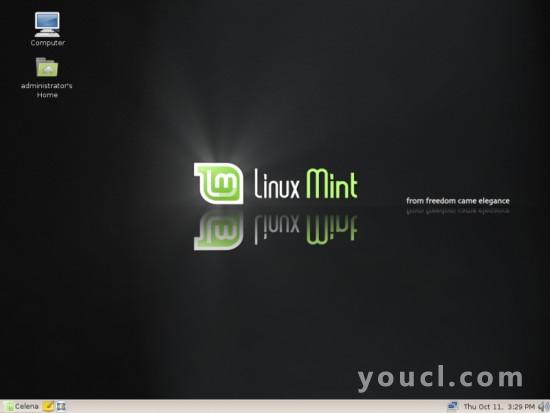完美桌面 - Linux Mint 3.1“Celena”FE
版本1.0
作者:Oliver Meyer <o [dot] meyer [at] projektfarm [dot] de>
本文档介绍如何设置Linux Mint 3.1“完整版”桌面。 结果是一个快速,安全和可扩展的系统,提供所有你需要的日常工作和娱乐。 Linux Mint 3.1基于Ubuntu Feisty构建,与其存储库兼容 - 大约22.000个软件包可用。
这个howto是一个没有任何保证的实用指南 - 它不包括理论背景。 建立这样的系统有许多方法 - 这就是我选择的方式。
1安装
1.1获取Linux Mint“Celena”3.1 FE
cd-image可在http://linuxmint.com/download.html上找到 。
1.2现场
启动/重新启动计算机并插入实时光盘 - 请确保您的BIOS配置为首先从CD / DVD驱动器启动。 如果没有特殊的原因要做其他事情,请在第一个窗口中选择“启动Linux Mint”以启动live-cd。

现场CD启动。

稍后你会看到桌面。
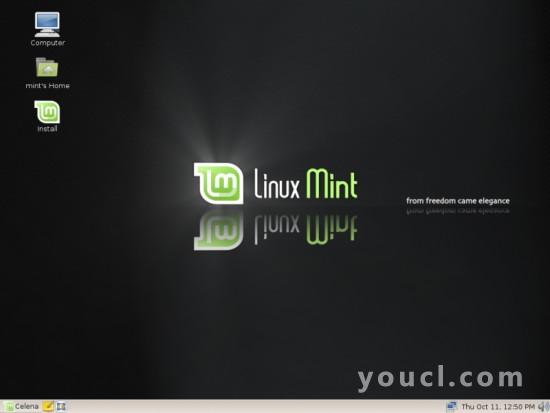
1.3启动安装
双击桌面上的“安装”按钮。 将出现安装向导。 选择您喜欢的语言并继续。
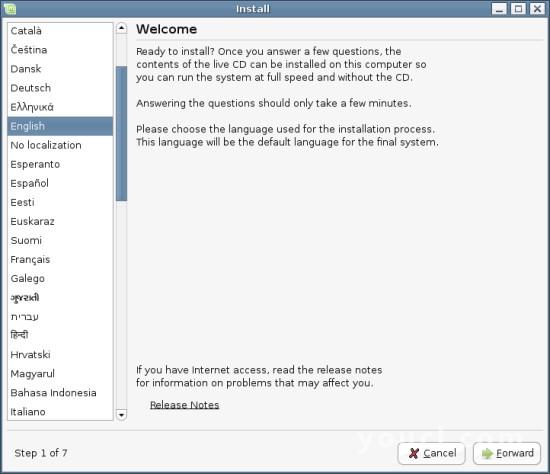
选择离您所在位置最近的时区,然后继续。
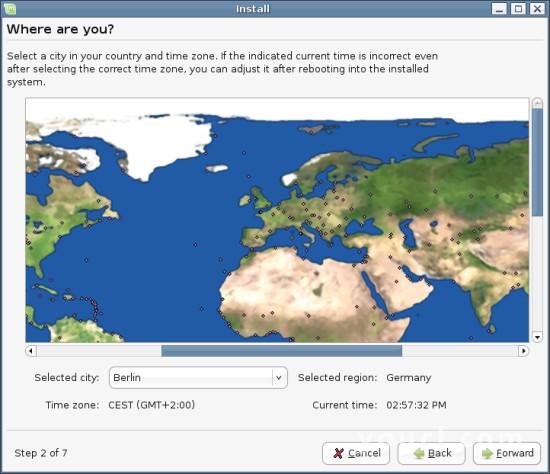
选择您的键盘布局并继续。
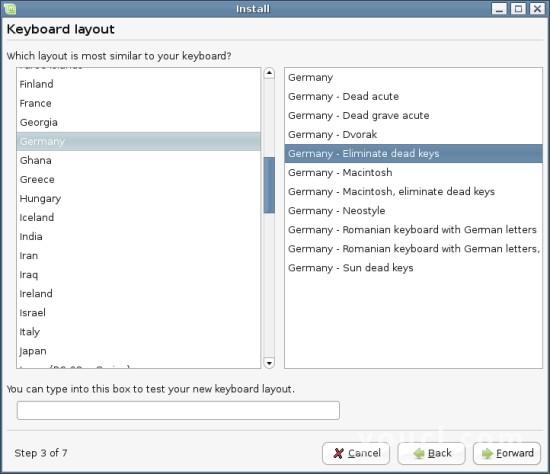
选择如何分区磁盘并继续。
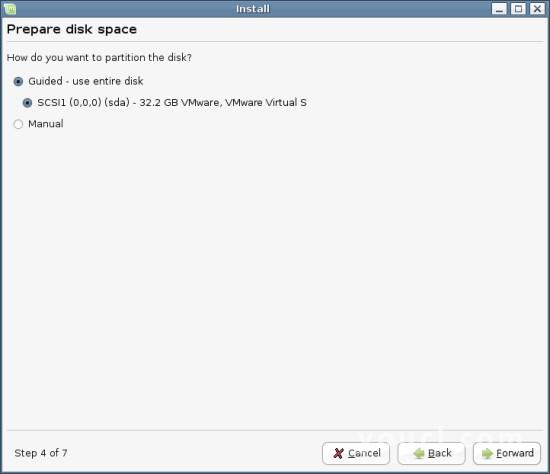
如果您之前在窗口中选择了手动分区,您将看到此窗口。 在这里,您可以创建,修改或删除分区和挂载点。
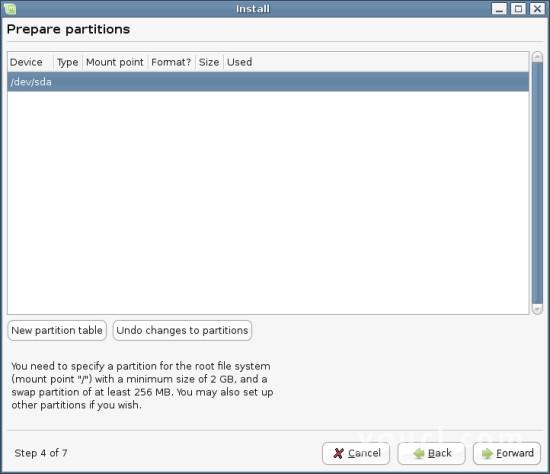
在这里,您可以从其他操作系统导入帐户,包括其文档和设置。
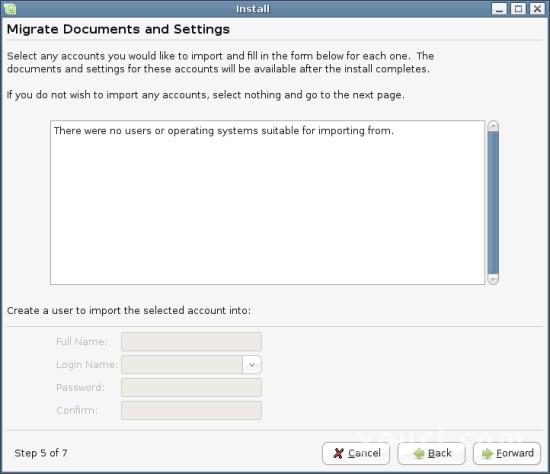
在相应的字段中输入您的第一个帐户所需的数据和计算机的名称。
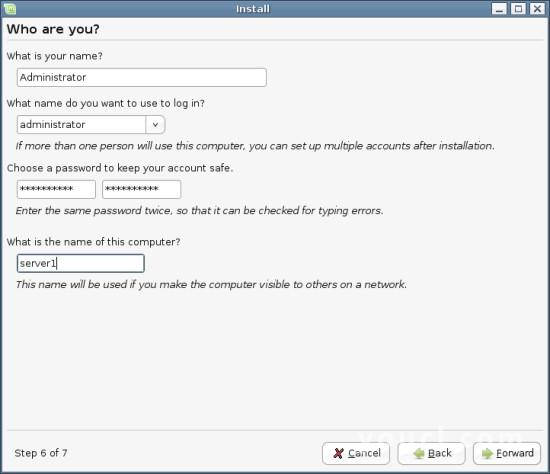
此窗口包含您的选择的摘要。 如果要更改引导加载程序安装的设备,请单击“高级”并将其更改为您的需要。 当您同意您的选择时,点击“安装”。
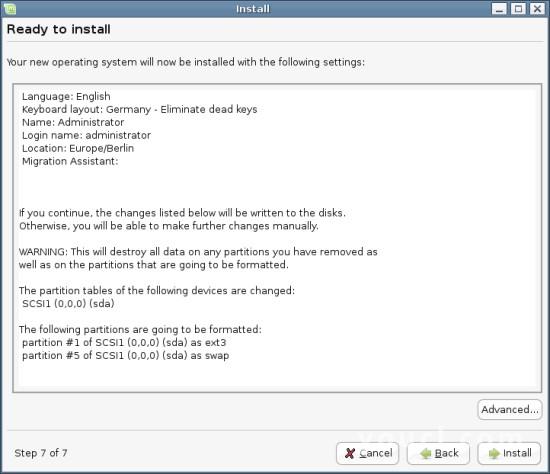
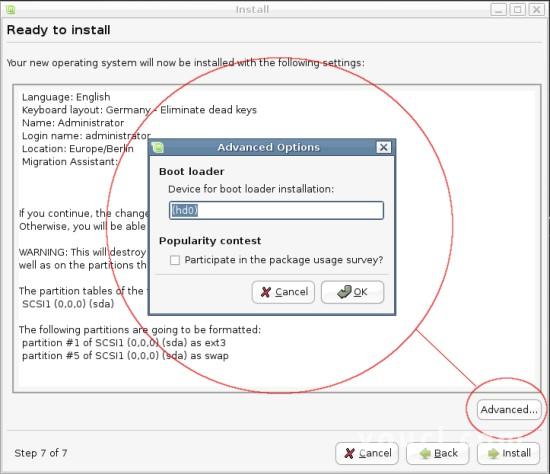
系统正在安装。
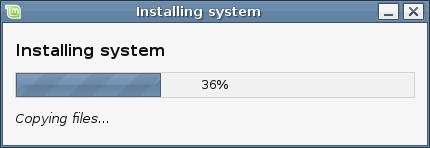
安装完成后卸下安装介质并重新启动计算机。
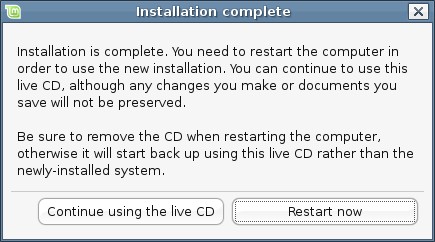
1.4一开始
如果没有特殊的理由去做别的事情,请按Enter(或者只是等待几秒钟)来启动默认的内核。

您的系统正在启动。

出现登录屏幕。 使用您在安装向导中选择的用户名和密码登录。
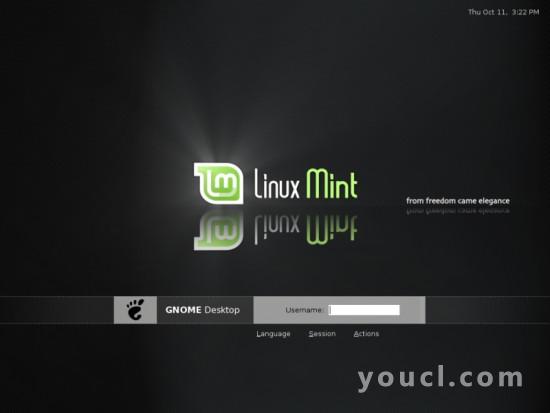
因为这是第一个开始,助理会问你几个问题,以配置您的系统。
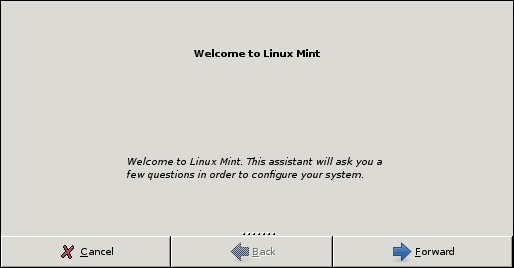
在这里,您可以根据需要激活根帐户 - 不推荐,但由您决定。
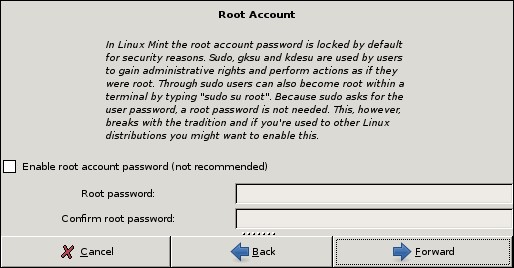
在此窗口中,您必须选择NTFS分区的处理。 我建议使用fstab,因为它更灵活和足够快。 在安装后,不要忘记运行NFTS配置工具(在左下角的应用程序菜单中可用),以启用系统范围的NFTS支持和/或安装硬盘上的NTFS分区(永久)。
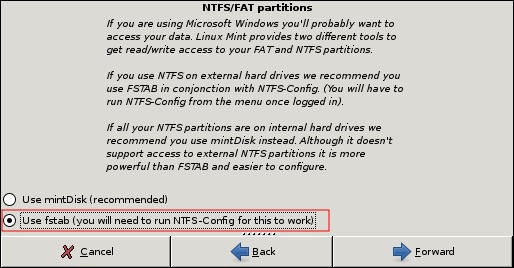
如果您想在每次打开终端时看到幽默报价,请勾选复选框。 (你真的不想要这个...)
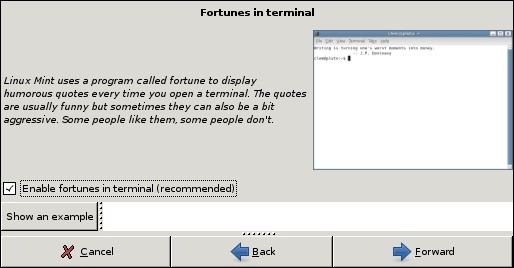
摘要。 如果您同意您的选择,请点击“应用”。
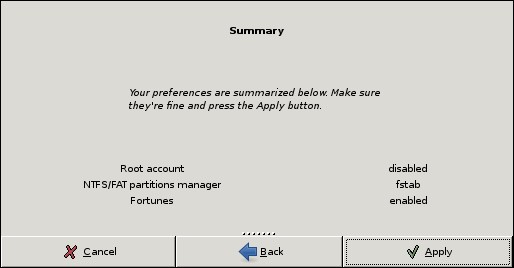
在这里,您可以看到是否都可以 - 点击相应的按钮关闭此窗口。
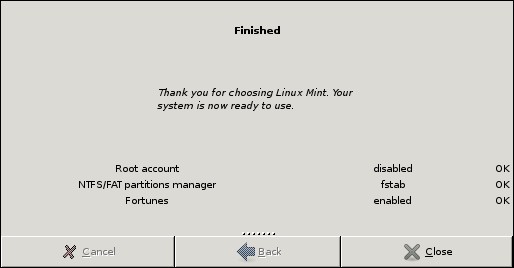
欢迎来到您的桌面